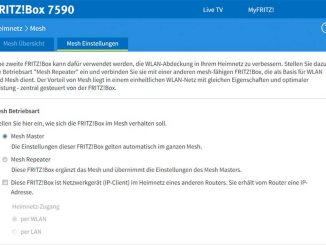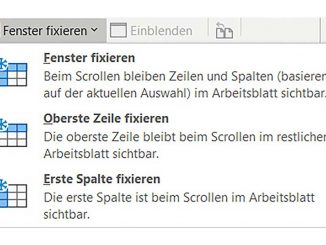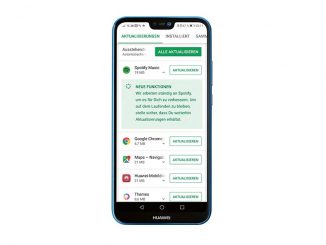Mit einem eigenen Hintergrundbild geben Sie Ihrem iPad ein individuelles Aussehen. Wie Sie Ihr iPad mit dem Hintergrundbild Ihrer Wahl ausstatten, erklären wir hier.
In iPad OS ist genau vorgegeben, wie das Design des Homescreens auszusehen hat. Dazu gehört auch die Möglichkeit, wie man App-Symbole auf dem Homescreen anordnen kann. Die Vorgaben von iPad OS schränken dadurch die Möglichkeiten ein, die Sie beim individuellen Einrichten Ihres iPads haben. Trotzdem bleibt ein kleiner Spielraum für Individualität. Mit einem selbst ausgesuchten Bild für den Hintergrund und ein Sperrschirmbild geben Sie Ihrem iPad ein unverwechselbares Aussehen.
Um das Hintergrundbild auf dem iPad auszuwechseln, gehen Sie als erstes auf „Einstellungen –› Hintergrundbild“. Tippen Sie danach auf „Neuen Hintergrund wählen“. Sie können nun ein wenig mit den migelieferten Grafiken unter „Dynamisch“ oder „Einzelbild“ ein wenig herumexperimentieren.
Eigenes Foto als Hintergrundbild auf dem iPad nutzen
Ein besseren Look verpassen Sie Ihrem iPad jedoch, wenn Sie ein selbst aufgenommenes Foto als Hintergrund verwenden. Tippen Sie dazu unterhalb von „Dynamisch“ und „Einzelbild“ auf „Alle Fotos“. Wählen Sie anschießend die gewünschte Aufnahme aus. Durch das Antippen eines Bildes sehen Sie es als kleines Vorschaubild. Tippen Sie rechts unten auf „Perspektive“, falls sich das Hintergrundbild mitbewegen soll, wenn Sie den iPad-Bildschirm neigen. Ein Tipper rechts unten auf „Beide“ übernimmt das Foto schließlich für den Homescreen und den Sperrbildschirm.
Auch in der Fotos-App lässt sich auf dem iPad ein 08Hintergrundbild auswählen. Öffnen Sie Ihr gewünschten Bild, tippen Sie auf den Teilen-Button (Rechteck mit Pfeil), auf „Als Hintergrundbild“ und auf „Beide“.
Powertipp: Nutzen Sie den Dark Mode sollten Sie die Option „Dunkles Erscheinungsbild dunkelt das Hintergrundbild ab“ in den Einstellungen für das Hintergrundbild aktivieren.